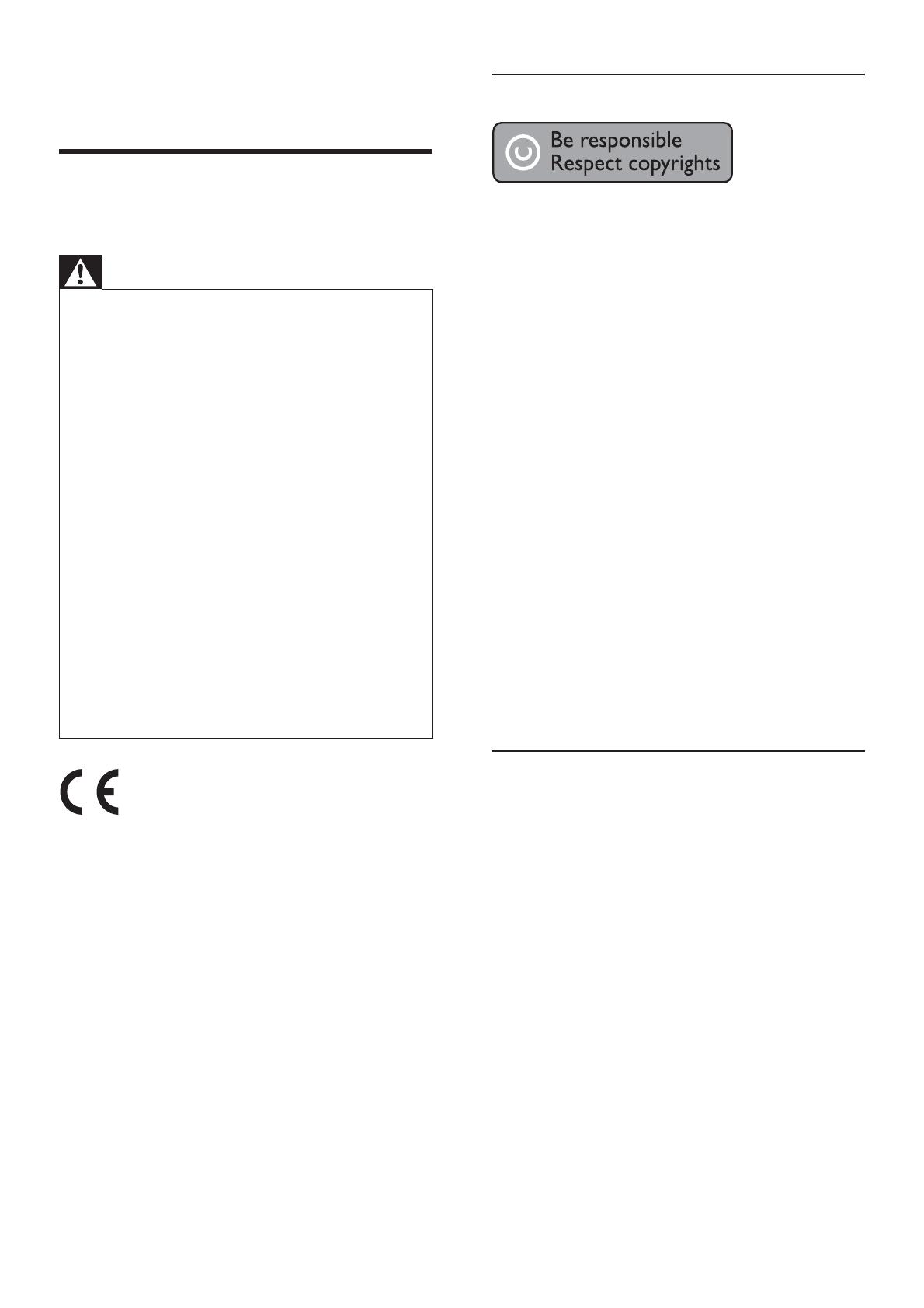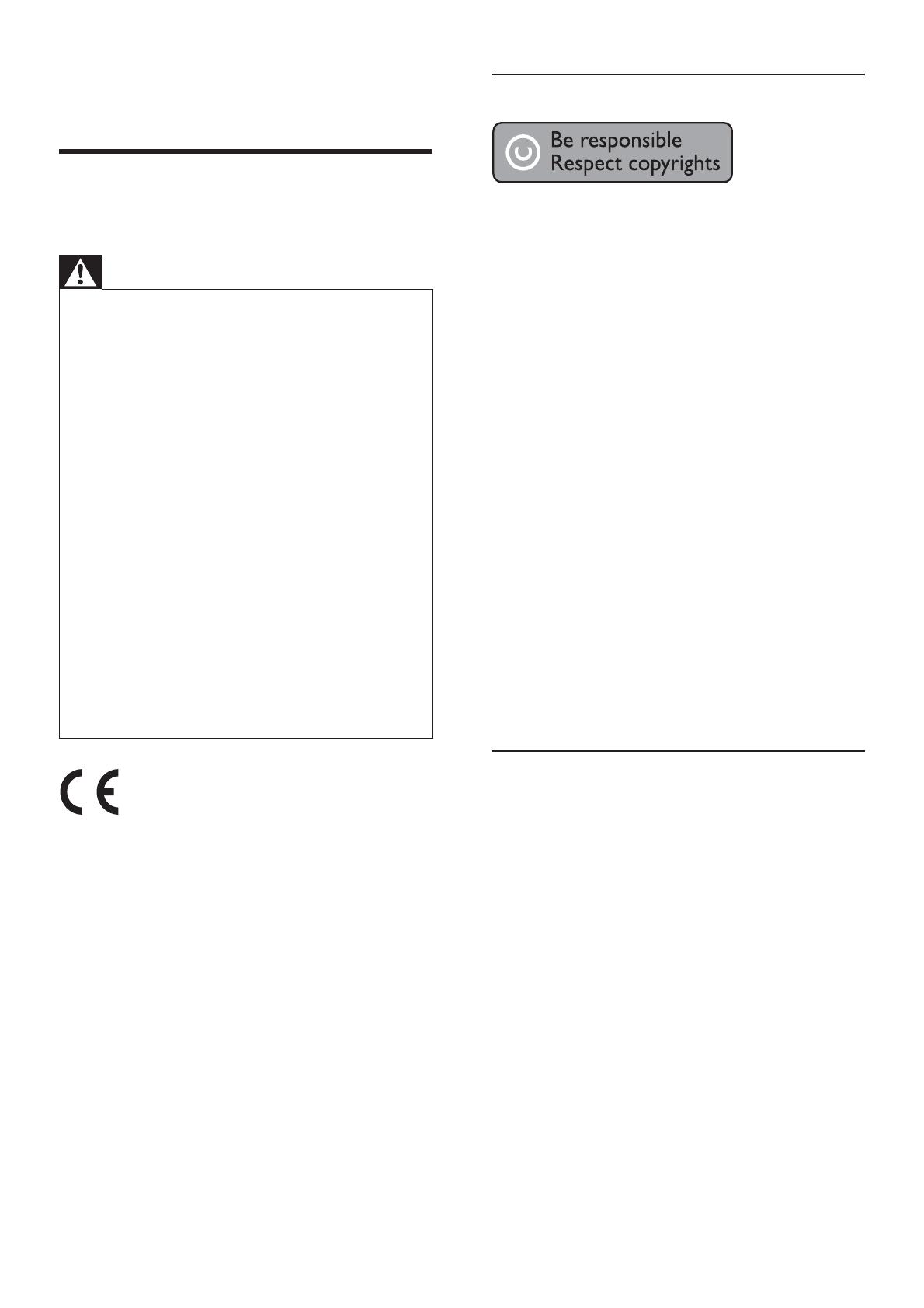
4
Copyright
Este producto incorpora una tecnología
de protección de copyright protegida por
reivindicaciones de métodos de determinadas
patentes de EE. UU. y otros derechos de
la propiedad intelectual pertenecientes
a Macrovision Corporation y a otros
propietarios de derechos. La utilización
de esta tecnología de protección de los
derechos de autor debe estar autorizada por
Macrovision Corporation y está dirigida sólo
al uso doméstico y otros usos de visualización
limitados, a menos que Macrovision
Corporation autorice lo contrario. Se prohíbe
la ingeniería inversa o el desensamblado.
Copyright en el Reino Unido
La grabación o reproducción de material
puede exigir una autorización. Consulte la
Copyright Act (ley sobre copyright) de 1956
y The Performer’s Protection Acts (leyes de
protección de los intérpretes) de 1958 a 1972.
Fusible de alimentación (sólo para
Reino Unido)
Este producto está equipado con un enchufe
moldeado aprobado. Si fuese necesario
sustituir el fusible de alimentación, deberá
utilizarse un fusible del mismo valor que se
indica en el enchufe (ejemplo 10 A).
1 Retire la tapa del fusible y el fusible.
2 El fusible de repuesto deberá ajustarse
a BS 1362 y contar con la marca de
aprobación ASTA. Si se pierde el fusible,
póngase en contacto con su distribuidor
para comprobar cuál es el tipo correcto.
3 Vuelva a colocar la tapa del fusible.
1 Importante
Aviso importante y de
seguridad
Advertencia
Riesgo de sobrecalentamiento. Nunca instale •
el producto en un espacio reducido. Deje
siempre un espacio de 10 cm, como mínimo,
en torno al producto para que se ventile.
Asegúrese de que las ranuras de ventilación
del producto nunca están cubiertas por
cortinas u otros objetos.
Nunca coloque este producto, el control
•
remoto o las pilas cerca de llamas sin
protección u otras fuentes de calor, incluida la
luz solar directa.
Use el producto únicamente en interiores.
•
Mantenga este producto alejado del agua, la
humedad y objetos que contengan líquidos.
No coloque nunca este producto sobre otro
•
equipo eléctrico.
Manténgase alejado de este producto durante •
las tormentas con aparato eléctrico.
Si usa el enchufe de alimentación o un
•
adaptador para desconectar el aparato, éstos
deberán estar siempre a mano.
Radiación láser visible e invisible cuando se
•
abre. Evite exponerse al haz.
Este producto cumple los requisitos
fundamentales y otras disposiciones aplicables
de las Directivas 2006/95/EC (baja tensión) y
2004/108/EC (EMC).
ES